O que é depuração USB Android?
Em uma palavra, depuração USB é um jeito para o dispositivo Android se comunicar com o Android SDK (Software Developer Kit) utilizando conexão USB. Isso permite que o dispositivo Android se comunique diretamente com computador, portanto o dispositivo Android pode receber comandos de terminal, arquivos, etc. do computador e, e o computador pode extrair informações cruciais, como arquivos de log do dispositivo Android.
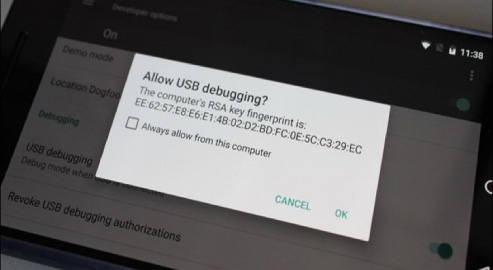
Por que é necessário ativar o Modo de Depuração USB?
O modo de depuração USB garante a você um alto nível de acesso no seu dispositivo. Isso é importante quando você precisa de autorização em nível de sistema, tanto quando condificamos um novo app, transferimos dados entre dispositivos Android e computador, rooting do dispositivo, flashing firmware com comandos ADB, leitura de dados de log do dispositivo Android.
Como ativar a depuração USB no Android?
As etapas para ativar depuração USB dependendo da versão do Android e varia do dispositivo Android e de cada marca. Se você não tem certeza como ativar depuração USB no Samsung, Huawei, Xiaomi, HTC, LG, etc., siga o rápido guia que disponibilizamos abaixo.
Como ativar Depuração USB nos dispositivos de Samsung
Para Samsung Galaxy S21/S20/S10/S9/S8
Passo 1: Desbloqueie o seu celular e vá para "Configurações" e selecione "Sobre".
Passo 2: Escolha "Informações do Software" e clique em "Número de construção" cerca de sete vezes até aparecer uma mensagem dizendo "Modo de desenvolvedor foi ativado".
Passo 3: Volte para Configurações e o menu "Opções de Desenvolvedor" está em configurações.
Passo 4: Entre em "Opções do Desenvolvedor" e ative o botão "Depuração USB".
Passo 4: Se você ver a mensagem "Permitir Depuração USB", clique em "OK". Agora, você ativou a deouração de Samsung Galaxy com sucesso.
Para Samsung S7/S7 Edge
Passo 1: No seu Samsung Galaxy S7/S7 Edge, vá para "Aplicativo" > "Configurações" > "Sobre" > "Informações de Software".
Passo 2: Clique em "Número de Construção" diversas vezes até aparecer a mensagem dizendo que o "Modo de Desenvolvedor foi ativado".
Passo 3: Volte para configurações e o menu "Opções do Desenvolvedor" Estará agora em Configurações
Passo 4: Entre em "Opções do Desenvolvedor" e ative a opção "Depuração USB".
Passo 5: Quando você conecta o seu celular de Samsung no computador utilizando um cabo USB, você verá a mensagem dizendo "Permitir Depuração USB" para permite a conexão, clique em "OK".
Para Samsung Galaxy S5/S6/S6 Edge
Passo 1: No seu dispositivo, vá para "Configurações" > "Sobre o Dispositivo" (Sobre o celular para S5).
Passo 2: Arraste para baixo e clique em "Número de Construção" diversas vezes até você visualizar a mensagem dizendo que "Modo de Desenvolvedor foi Ativado".
Passo 3: Volte para configurações e o menu "Opções do Desenvolvedor" estará em Configurações.
Passo 4: Selecione "Opções do Desenvolvedor" e ative a opção de Depuração USB.
Passo 5: Agora você pode conectar seu dispositivo num computador desktop com USB e verá a mensagem "Permitir Depuração USB" para permitir a conexão, clique em "OK".
Para Samsung Galaxy Note 10/9/8
Passo 1: Ativar no seu Samsung Galaxy Note 10/9/8. Vá para "Configurações" > "Sobre" > "Informação do Software".
Passo 2: Clique em "Número de Construção" diversas vezes até você visualizar a mensagem dizendo que o "Modo de Desenvolvedor foi ativado".
Passo 3: Selecione o botão voltar e clique em "opções de desenvolvedor" em configurações.
Passo 4: Arraste o botão "Opções de Desenvolvedor" para "Ativado" e ative "Depuração USB". Se aparecer um aviso, clique em OK para confirmar.
Para Samsung Galaxy J2/J3/J5/J7
Passo 1: Desbloqueie o seu celular e vá para Configurações > Sobre o dispositivo > Informação de Software.
Passo 2: Arraste a tela para baixo e clique em "Número de Construção" diversas vezes até visualizar a mensagem dizendo que "Você agora é um desenvolvedor! /Modo de desenvolvedor foi ativado".
Passo 3: Volte para Configurações. Clique em "Opções de Desenvolvedor" e arraste o botão para a direita para ligá-lo.
Passo 4: Abaixo de opções do desenvolvedor, ative "Depuração USB" e você verá uma mensagem dizendo "Permitir Depuração USB quando conecta o seu celular no computador.
Como ativar a depuração USB nos dispositivos de HUAWEI
Para Huawei Mate 7/Mate 8/Mate 9
Passo 1: Vá para "Configurações" > "Sobre" no inferior da interface.
Passo 2: Clique em "Número de construção" cerca de sete vezes até receber a notificação dizendo que "Agora você é um desenvolvedor!".
Passo 3: Volte para configurações e você pode ver "Opções de Desenvolvedor", selecione opções de desenvolvedor.
Passo 4: Ative "Depuração USB", e você terá depurado com sucesso o seu Huawei Mate 7 ou Huawei Mate 8. Lembre-se de cliquer em "OK" para permiter depuração quando você conectar o celular de Huawei no computador com um Cabo USB.
Para Huawei Ascend P7/P8/P9(Plus)/P10(Plus)
Passo 1: Vá para "Configurações" > "Sobre".
Passo 2: Encontre "Número de Construção" e cliqdue sete vezes até aparecer a mensagem dizendo: Agora você é um desenvolvedor!".
Passo 3: Volte para Configurações e o menu "opções do Desenvolvedor" estará agora em Configuraçõs. Selecione opções do desenvolvedor.
Passo 4: Entre em "Opções do Desenvolvedor" e arraste "Depuração USB" para ativado.
Passo 5: Depois disso, quando você conectar o seu celular de Huawei no computador com um cabo USB você verá a mensagem "Permitir Depuração USB". Clique em "OK" para permitir a conexão.
Para Huawei Honor 6/7/8
Passo 1: Desbloqueie o seu celular e vá para "Configurações" > "Sobre".
Passo 2: Clique em "Número de construção" sete vezes até visualizar uma mensagem dizendo: "Você agora é um desenvolvedor!".
Passo 3: Agora você ativou a opção de desenvolvedor. Volte para configurações e verá "Opções do Desenvolvedor" em configurações.
Passo 4: Entre em "Opções do Desenvolvedor" e arraste para ativar "Depuração USB".
Passo 5: Agora você depurou com sucesso o seu Huawei Honor 6/7/8. Da próxima vez que conecta o seu celular no computador utilizando um cabo USB verá uma mensagem dizendo "Permitir"Depuração USB", clique em "OK" para permitir a conexão.
- Como recuperar dados do Huawei sem depuração USB
- Como Encontrar a Pasta de Fotos Excluídas do WhatsApp no Huawei
- Como desbloquear o celular de Huawei sem reinicializar
- Como recuperar fotos excluídas do Huawei P30 / P20
- Como transferir o WhatsApp do iPhone para o Huawei
- Como transferir o WhatsApp Samsung para o Huawei
Comoa tivar depuração USB nos dispositivos XIAOMI
Para celular Xiaomi Redmi
Passo 1: Desbloqueie o seu celular e vá para "Configurações" > "Sobre"
Passo 2: Encontre e clique em "versão MIUI" diversas vezes até aparecer a mensagem: "Você agora é um desenvolvedor!".
Passo 3: Volte para configurações. Clique em "Configurações adicionais" > "Opções do Desenvolvedor" para habilitar isso aqui.
Passo 4: Arraste para baixo e ative a opção "Depuração USB". Agora, você tem depuração USB Android ativa nos dispositivo de Xiaomi Redmi com sucesso.
Para Xiaomi Mi 9/8/6/5/4/3
Passo 1: Vá para "configurações" > "Sobre".
Passo 2: Ative as "Opções do Desenvolvedor" clicando em "versão MIUI" até aparecer a mensagem " Você ativou a opção de desenvolvedor".
Passo 3: Clique no botão voltar. Volte para "Configurações Adicionais", e clique em "Opções de Desenvolvedor" para habilitar.
Passo 4: Role para baixo e arraste o botão "Depuração USB" para "Ativado". Aqui está como ativar depuração USB no Xiaomi Mi 9/8/6/5/4/3.
- Como entrar no modo Fastboot em qualquer celular de Xiaomi
- Como corrigir depuração USB apagada no celular de Android
- Como recuperar contatos excluídos do Android sem depuração USB
- Como corrigir a atualização travada do firmware do Android
- Como corrigir celular Android não conecta ao PC
- Como consertar a tela azul da morte do Android
Como habilitar a depuração USB nos dispositivos de outras marcas
Como utilizar depuração no Motorola Moto G
Passo 1: Abra seu iPhone e vá para a opção "Configurações" > "Sobre" e clique nisso.
Passo 2: Localize "Número de construção" e clique nisso 6 vezes até a mensagem "Você agora é um desenvolvedor!" aparecer.
Passo 3: Volte para configurações e clique em "Opções de Desenvolvedor".
Passo 4: Role para baixo e ative a opção de depuração USB.
Como ativar depuração nos celulares de Sony Xperia
Passo 1: Vá para "Configurações" > "Sobre".
Passo 2: Role para baixo e encontre "Número de construção" e clique diversas vezes sobre para ativar opções do desenvolvedor.
Passo 3: Volte para configurações, clique em "Opções do desenvolvedor" e então arraste "Opções do desenvolvedor" para "ativado".
Passo 4: Confira a caixa próima a "depuração USB", você verá uma mensagem dizendo "Permitir depuração USB", clique em "OK".
Como ativar depuração em Lenovo K5/K4/K3 Note
Passo 1: Desbloqueie seu Lenovo K5/K4/K3 Note e vá para "Configurações" > "Sobre"> "Informações do Dispositivo".
Passo 2: Encontre e clique em "Número de construção" diversas vezes até conseguir uma mensagem dizendo "Modo de desenvolvedor foi ativado".
Pasos 3: Clique no botão para voltar. Clique no menu opções do desenvolvedor embaixo de Configurações e arraste para ativar.
Passo 4: Arraste para baixo a tela e ligue "depuração USB". Após finalizar todas essas etapas, você terá ativado a depuração USB do Android com sucesso no seu Lenovo Lenovo K5/K4/K3 Note.
Como ativar depuração no HTC One / Desire Smartphone
Passo 1. Abra seu smartphone HTC e vá para "Configurações" > "Sobre" > "Informações de Software" > "Mais".
Passo 2: Encontre "Número de construção" e clique 6 vezes para habilitar "Opções de desenvolvedor".
Passo 3: Volte para configurações, clique em "opções de desenolvedor" e tenha certeza que as opções de desenvolvedor estão ativadas.
Passo 4: Confira a caixa próxima a "depuração USB" para permiter depuração USB.
Como ativar depuração em Asus Zenfone
Passo 1: No Zenfone, vá para "Configurações" > "Sobre" > "Informação de Software".
Passo 2: Role para baixo e seleciona Informação de Software
Passo 3: Clique em "Número de Construção" 7 vezes até aparecer uma emnsagem dizendo "Você ativou o modo de desenvolvedor" na tela do seu dispositivo..
Passo 4: No Android 4.0 ou 4.1, abra "Configurações" > "Opções de Desenvolvedor", e então clique na caixa "depuração USB".
Passo 5: No Android 4.2, abra "Configurações" > "Sobre" > "Opções de Desenvolvedor", e então confira "depuração USB".
Como ativar depuração no OnePlus 1/2/X
Passo 1: Abra o seu celular de OnePlus e vá para "Configurações" > "Sobre".
Passo 2: Clique em "Número de construção" cerca de 7 vezes até habilitar as opções de Modo de Desenvolvedor no seu celular.
Passo 3: Volte para configurações e entre em opções do desenvolvedor. Confira a depuração USB para ativá-la.
Como ativar depuração em OPPO F1/F1 Plus/F3/F3 Plus /F5/F7/F9
Passo 1: Desbloqueie o seu celular e vá para "Configurações" > "Geral" > "Sobre".
Passo 2: Clique em "Número de construção" cerca de 7 vezes. Quando você receber uma mensagem dizendo "Agora você é um desenvolvedor", você terá ativado as opções de desenvolvedor no seu celular.
Passo 3: Volte para configurações e clique no menu "opções de desenvolvedor" abaixo de "Geral.
Passo 4: Ative "depuração USB" e você terá depurado com sucesso seu dispositivo.
Como ativar depuração em celulares Vivo
Passo 1: Desbloqueie o seu celular e vá para "Configurações" > "Sobre".
Passo 2: Clique em "Número de construção" ou "Versão do software" cerca de sete vezes até aparecer a mensagem "Você agora é um desenvovledor" o que significa que as opções de desenvolvedor está ativada.
Passo 3: Volte para Configurações, clique em "Opções de Desenvolvedor". (Ou clique em aplicativos > Desenvolvimento)
Passo 4: Abaixo de desenvolvimento, você terá a opção para ativar "Depuração USB".
Como ativar depuração em Meizu Pro
Passo 1: Abra o seu celular e vá para "Configurações" > "Sobre".
Passo 2: Abaixo de Sobre encontra "Opções de Desenvolvedor".
Passo 3: Abaixo de opções do Desenvolvedor, ative "Depuração USB" e clique em "Sim" quando você receber uma notificação "Permitir Depuração USB" para ativar isso.
Como ativar depuração em LG G6/G5/G4
Passo 1: Desbloqueie o seu celular e vá para "Configurações" > "Sobre" > "Informação de software".
Passo 2: Clique em número de construção sete vezes para habilitar opções do Desenvolvedor.
Passo 3: Volte para configurações, clique em opções do desenvolvedor e então clique em OK para continuar quando você receber uma tela de aviso.
Passo 4: Tenha certeza de ter trocado opções de desenvolvedor (localizado na parte superior direita) para ativado e clique em depuração USB para ativar.
Passo 5: Se você receber a notificação "Permitir depuração USB?" na tela, clique em OK.
- Como recuperar dados do HTC sem Backup
- Como corrigir celular LG não passa da logo da LG
- Como faço para desbloquear o celular LG se esqueci o padrão de senha
- Como entrar no modo de recuperação no Sony Xperia
- Como desbloquear o padrão de bloqueio no Motorola facilmente
- Como corrigir o ASUS Tablet travado na tela de carregamento
Soluções dos dispositivos do Android com Tenorshare
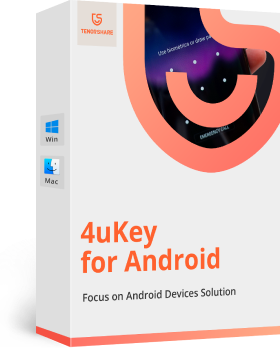
Tenorshare
4uKey for Android
Remoção de tela de bloqueio do Android sem restrições e solução de desvio de FRP.
Comprar agora Para Windows 11/10/8.1/8/7
Comprar agora Para macOS 10.13 ou superior

Tenorshare
iCareFone for WhatsApp
Transfira mensagens WhatsApp (Business/GB) diretamente entre Android e Android, iOS e Android.
Comprar agora Para Windows 11/10/8.1/8/7
Comprar Agora Para macOS 10.10 ou Superior
Parte 3. Como desligar a depuração USB?
Embora a depuração USB seja útil, seu dispositivo não fica seguro quando conectado a um computador. Portanto, desligue-o quando não precisar usá-lo.
Passo 1: Vá para Configurações.
Passo 2: Clique em Sistema > Opções de desenvolvedor.
Passo 3: Role para baixo e deslize depuração USB para "Desligado".
Passo 4: Espere alguns minutos e a opção depuração USB estará desativada no seu dispositivo do Android.
- Guia completo para desbloquear Samsung Galaxy S20 / S20 Ultra / S20 FE 5G
- Como quebrar o bloqueio padrão no celular Android
- Como desbloquear um celular bloqueado pelo Google
- Como recuperar números de celular excluídos no Android
- Como corrigir apenas chamadas de emergência do Android
- Como recuperar Google Fotos excluído após 60 dias / 30 dias

